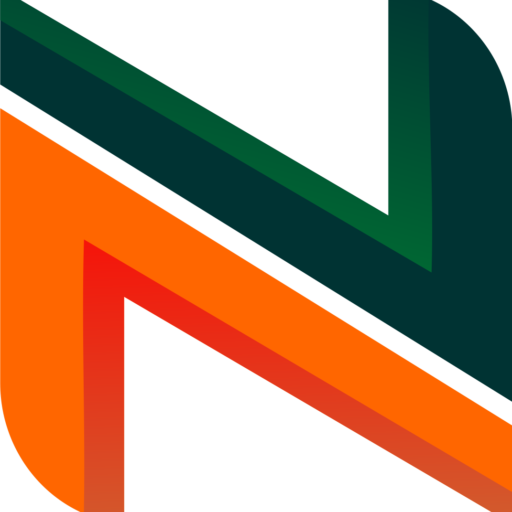Halo sobat tekno..
Apakah sobat tekno berencana untuk membuka toko online? sudahkah sobat tekno tahu cara membuat logo dengan mudah dari handphone?
Ya, selain konsep dan nama, pemilihan logo yang tepat juga jadi aspek penting saat membangun toko online ataupun bisnis online lainnya. Sebab, logo adalah simbol atau cerminan usaha. Dengan logo yang baik dan sesuai konsep, maka toko online akan mudah diingat.
Nah, untuk membuat logo olshop, sobat tekno tidak perlu membayar desainer loh. sekarang sobat tekno bisa membuat logo sendiri menggunakan aplikasi pembuat logo di Smartphone. Salah satu aplikasi yang dapat sobat tekno gunakan untuk membuat logo adalah Canva.
Baca Juga: Instalasi Docker di Ubuntu 22.04 Server
Apa Itu Canva?
Canva adalah aplikasi desain grafis yang digunakan untuk membuat grafis media sosial, presentasi, logo, dokumen dan konten visual lainnya. Aplikasi ini juga menyediakan beragam contoh desain untuk digunakan. Canva terdiri dari dua jenis layanan, yakni gratis dan berbayar.
Baca Juga: Mengenal Canva: Cara Menggunakannya GRATIS
Keunggulan Canva Bagi Desainer Pemula
Dewasa ini ada banyak software desain grafis yang dapat sobat tekno pilih untuk membuat logo. Akan tetapi, Canva adalah opsi yang sangat menguntungkan karena banyak fitur yang dapat sobat tekno akses secara gratis loh.
- Tersedia ratusan template. Pada aplikasi ini, ada ratusan contoh font, gambar, hingga desain yang bisa kita pilih sehingga bisa menyesuaikan dengan toko online yang kita punya loh.
- Penggunaan yang mudah. Bagi desainer pemula, tentunya harus bisa menguasai skill dasar mendesain. Fitur serta tekniknya yang simpel sangat mudah dipelajari oleh siapa saja tanpa terbatas usia. Kita tinggal meletakkan kotak teks pada bidang yang tersedia. Setelahnya, kita bisa mengubah jenis font, ukuran teks, dan format lainnya yang biasa ditemukan di software pemrosesan kata seperti Microsoft Word. Selain itu, Canva memiliki banyak contoh desain tulisan yang dapat sesuka hati. Fitur ini bisa kita andalkan jika ingin menghemat waktu dalam pembuatan logo, poster atau kartu ucapan.
- Pengaksesan yang mudah. Canva sangat mudah untuk kita akses. Baik melalui website atau pun aplikasi, bisa di unduh di gawai atau pun komputer. Hanya dengan mengetik canva.com di laman website, sobat tekno sudah bisa mengakses layanan desain grafis online ini.
Cara Membuat Logo Menggunakan Canva
Gimana, penasaran gimana caranya membuat logo olshop dengan canva pada ponsel?
Berikut ini cara membuat logo olshop dengan Canva pada ponsel.
- Mengunduh Aplikasi Canva
- Pilih Kategori Logo
Kedua, pilih kategori logo yang sesuai dengan bisnis. Namun, apabila sobat tekno ingin mencari lebih banyak referensi logo, maka pilih opsi ‘Semua’. Lalu, Canva akan menampilkan semua template logo yang tersedia. - Pilih Template
Selanjutnya, pilih template sesuai dengan karakter bisnis dan konsep yang ingin sobat teko buat. Jika ingin menambahkan atau menghapus beberapa bagian, maka harus di edit terlebih dahulu dengan memilih opsi ‘Edit’. - Pilih Warna Latar
Pemilihan warna dasar yang sesuai dengan tema bisnis sangat penting saat membuat logo. Misalnya, sobat tekno ingin membuka bisnis makanan, maka pilihlah warna merah, kuning, orange. Selain cerah, warna ini bikin siapapun yang melihat jadi lebih tertarik sehingga cocok untuk usaha makanan.
Namun, apabila sobat tekno memiliki usaha di bidang fashion, tentukan apakah logo tersebut akan dibuat tegas dengan warna terang atau dibuat lebih lembut dengan warna-warna pastel. Pastikan mempelajari teori pemilihan warna agar citra yang terpancar pada bisnis yang sobat tekno kembangkan lebih tepat dan sesuai target konsumen.
Caranya pun mudah, tinggal tap pada bagian latarnya lalu akan muncul beberapa pilihan warna yang bisa Anda pilih. - Pilih Font
Selanjutnya, sobat tekno juga bisa mengubah font sesuai dengan konsep juga karakter bisnis. Misalnya, sahabat tekno ingin mengubah font menjadi lebih tegas atau lembut. Pastikan font yang sahabat tekno pilih mudah terbaca dan punya ciri khas. Selain itu, sesuaikan juga dengan gaya bisnis yang sobat tekno miliki, ya. - Save
Jika semua aspek logo telah terisi dan terpenuhi, langkah terakhir adalah klik ikon ‘Simpan’ yang ada di pojok kanan atas untuk menyimpan logo di galeri ponsel. Tunggu sampai muncul tulisan ‘Berhasil Disimpan’ ya.